WPF学习笔记-自定义窗口
2009-01-31 22:10
309 查看
1.在Expression Blend中添加一个新窗口,设置属性:AllowsTransparency=True,WindowStyle=None,WindowStartupLocation=CenterScreen
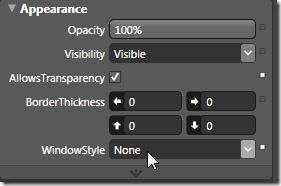
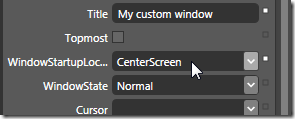
并将window的Alpha值设为0,使原来的窗口成为透明窗口
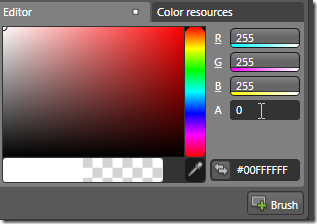
2.删除默认的Grid元素,然后从工具箱中添加一个Border元素,设置Border的属性:
CornerRadius="10,10,10,10" BorderThickness="8,8,8,8" Background="#FFFFFFFF" BorderBrush="#CC000000"
3.为Border添加一个子Border,设置其属性:
CornerRadius="8,8,8,8" Background="#99FFFFFF"
4.为第二个Border添加一个Grid元素,然后为这个Grid添加两行:

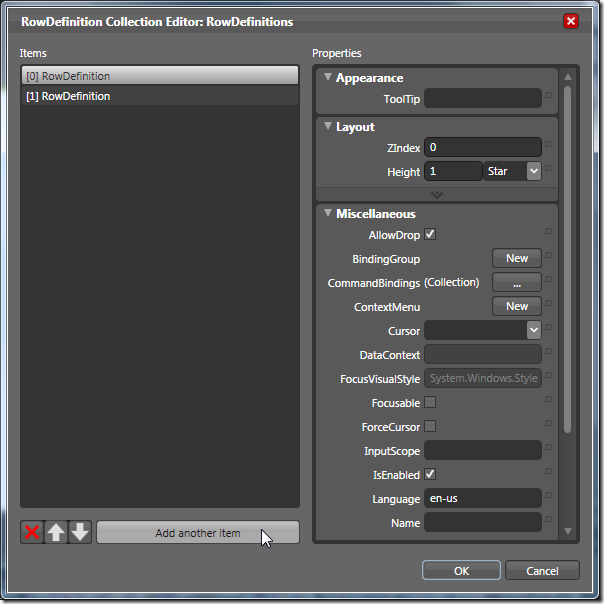
将第一行的Height设为Auto,第二行的Height设为*(1 star)
5.继续添加子元素:
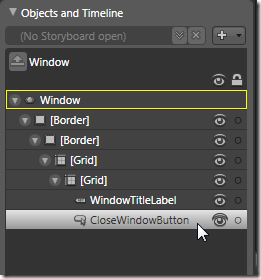
CloseWindowButton是一个自定义按钮,用于关闭窗口。
6.现在我的自定义窗口如下:
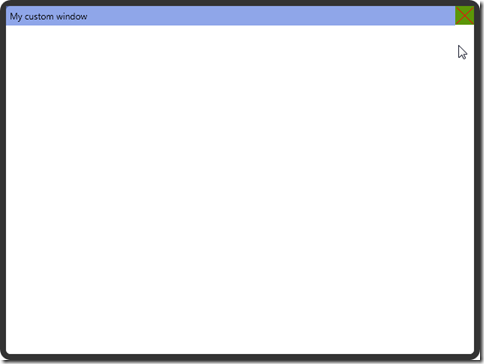
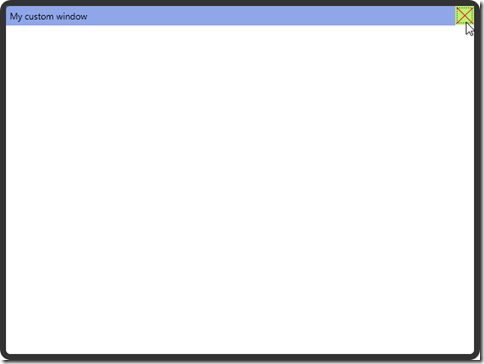
不过这个窗口还什么都干不了,无法用鼠标移动窗口位置,也无法直接关闭,还需要给她添加一些后台代码
7.为WindowTitleLabel和CloseWindowButton添加事件处理代码:
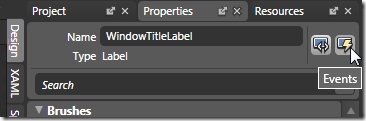
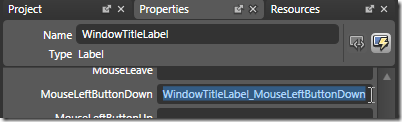
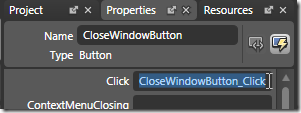
在VS中添加代码:
private void WindowTitleLabel_MouseLeftButtonDown(object sender, MouseButtonEventArgs e)
{
this.DragMove();
} private void CloseWindowButton_Click(object sender, RoutedEventArgs e)
{
this.Close();
} 到这里算是大功告成了,现在按住窗口的标题栏合理拖动窗口,点击关闭按钮关闭窗口。
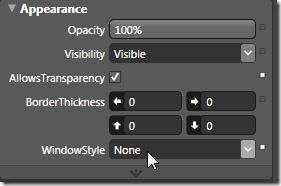
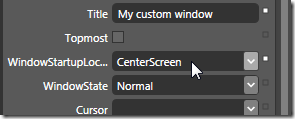
并将window的Alpha值设为0,使原来的窗口成为透明窗口
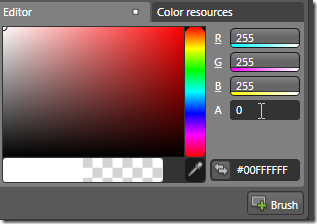
2.删除默认的Grid元素,然后从工具箱中添加一个Border元素,设置Border的属性:
CornerRadius="10,10,10,10" BorderThickness="8,8,8,8" Background="#FFFFFFFF" BorderBrush="#CC000000"
3.为Border添加一个子Border,设置其属性:
CornerRadius="8,8,8,8" Background="#99FFFFFF"
4.为第二个Border添加一个Grid元素,然后为这个Grid添加两行:

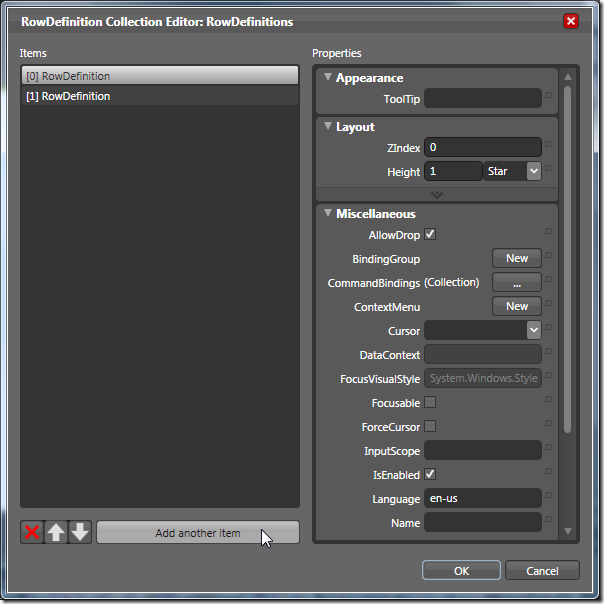
将第一行的Height设为Auto,第二行的Height设为*(1 star)
5.继续添加子元素:
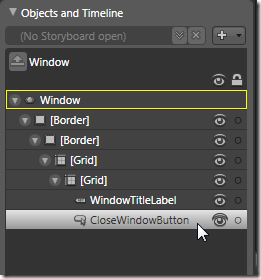
CloseWindowButton是一个自定义按钮,用于关闭窗口。
6.现在我的自定义窗口如下:
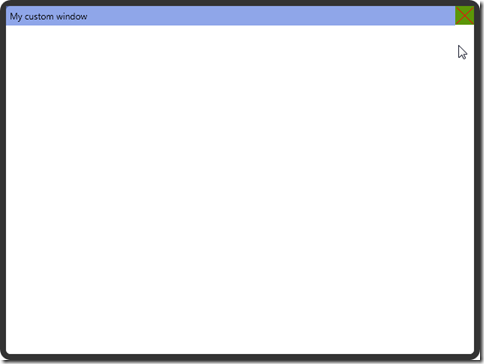
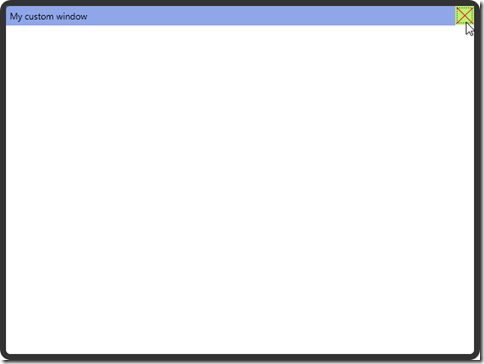
不过这个窗口还什么都干不了,无法用鼠标移动窗口位置,也无法直接关闭,还需要给她添加一些后台代码
7.为WindowTitleLabel和CloseWindowButton添加事件处理代码:
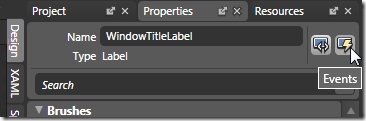
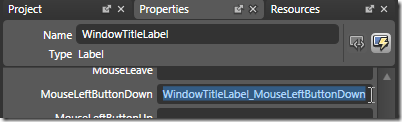
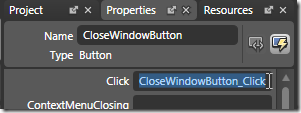
在VS中添加代码:
private void WindowTitleLabel_MouseLeftButtonDown(object sender, MouseButtonEventArgs e)
{
this.DragMove();
} private void CloseWindowButton_Click(object sender, RoutedEventArgs e)
{
this.Close();
} 到这里算是大功告成了,现在按住窗口的标题栏合理拖动窗口,点击关闭按钮关闭窗口。
相关文章推荐
- WPF学习笔记-自定义窗口
- 学习笔记之qt4程序中引入自定义窗口部件之多继承方式
- WPF学习笔记-用Expression Blend制作自定义按钮
- iPhone开发学习笔记004——自定义背景透明非全屏弹出窗口,子类化UIWindow
- WPF学习笔记-用Expression Blend制作自定义按钮
- WPF学习笔记-用Expression Blend制作自定义按钮
- WPF学习笔记-如何按ESC关闭窗口
- WPF-学习笔记 按下鼠标拖动窗口
- WPF and Silverlight 学习笔记(二十一):数据绑定值的自定义转换
- 学习笔记之qt4程序中引入自定义窗口部件之直接使用方式
- WPF and Silverlight 学习笔记(二十一):数据绑定值的自定义转换
- 学习笔记之qt4程序中引入自定义窗口部件之单一继承方式
- WPF 学习笔记-设置属性使窗口不可改变大小
- wpf学习笔记-窗口
- iPhone开发学习笔记004——自定义背景透明非全屏弹出窗口,子类化UIWindow
- springboot2.0学习笔记 自定义JSON序列化程序和反序列化器
- 【WPF学习笔记】之如何保存画面上新建的数据到数据库中并且删除画面上的数据和数据库的数据:动画系列之(五)
- wpf 快速学习笔记五 Binding
- StringTemplate.Net 学习笔记(6):自定义输出格式
- WPF Caliburn 学习笔记(三)Application Model
